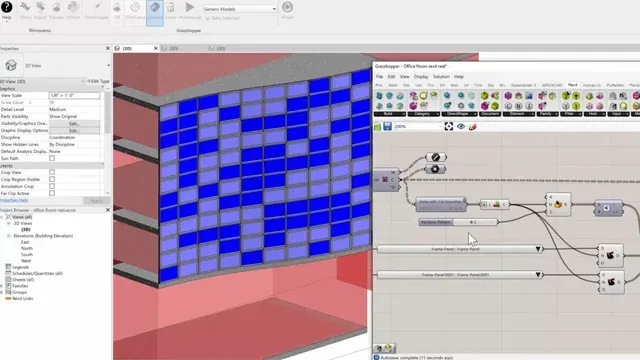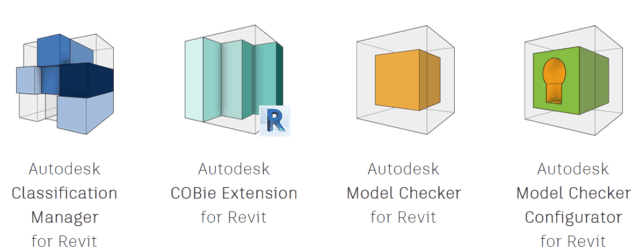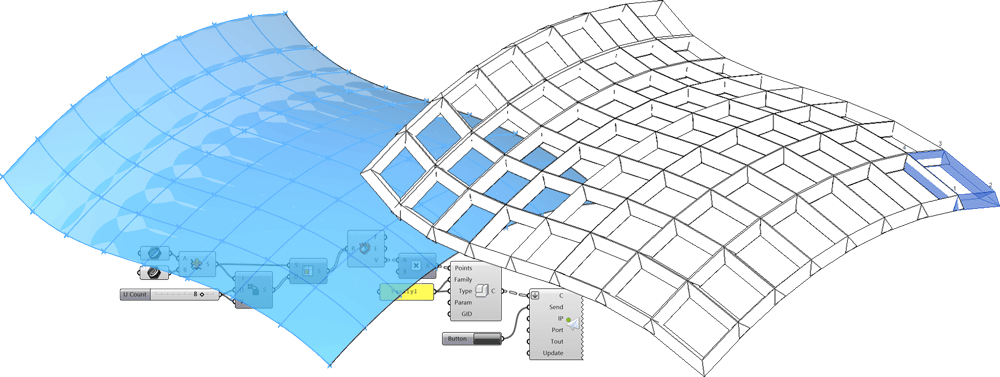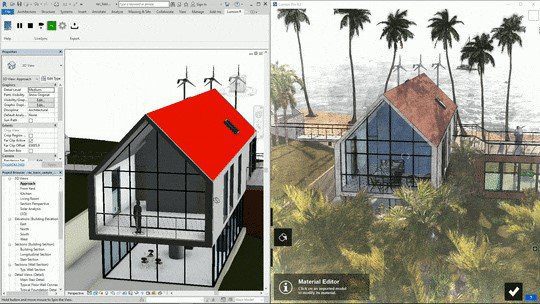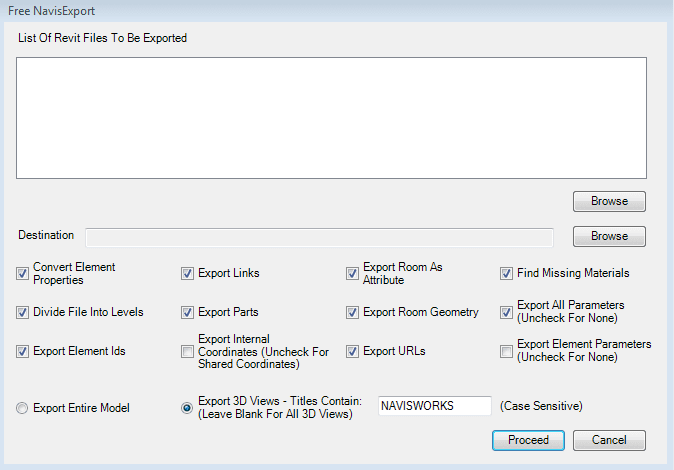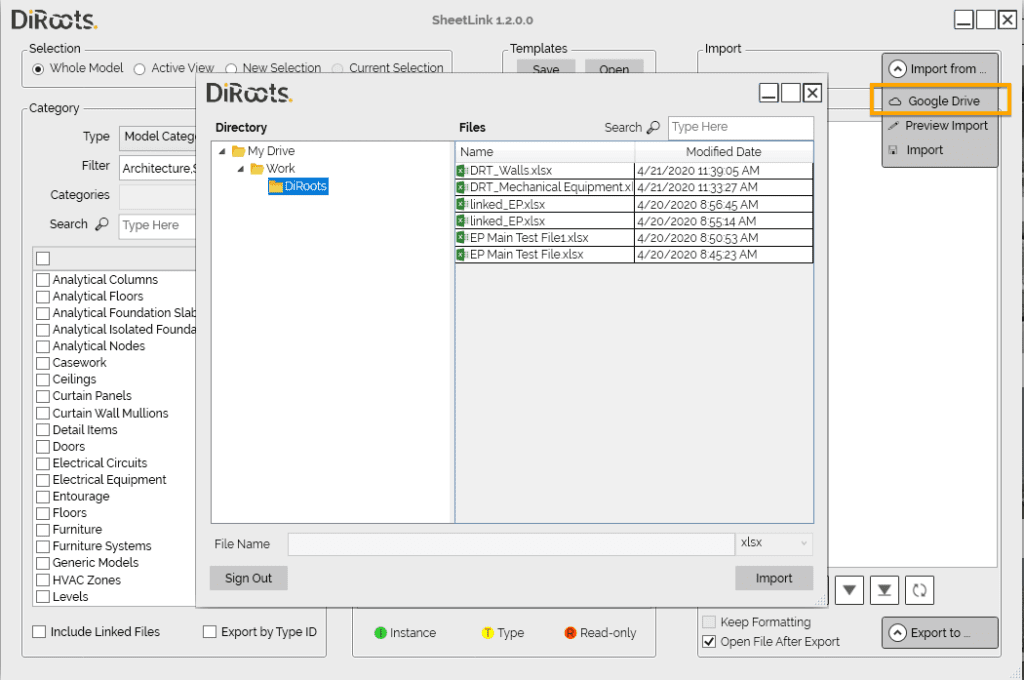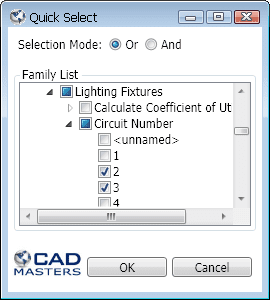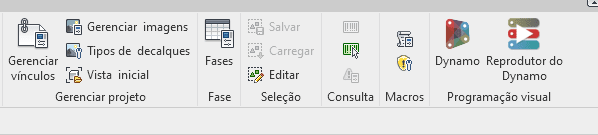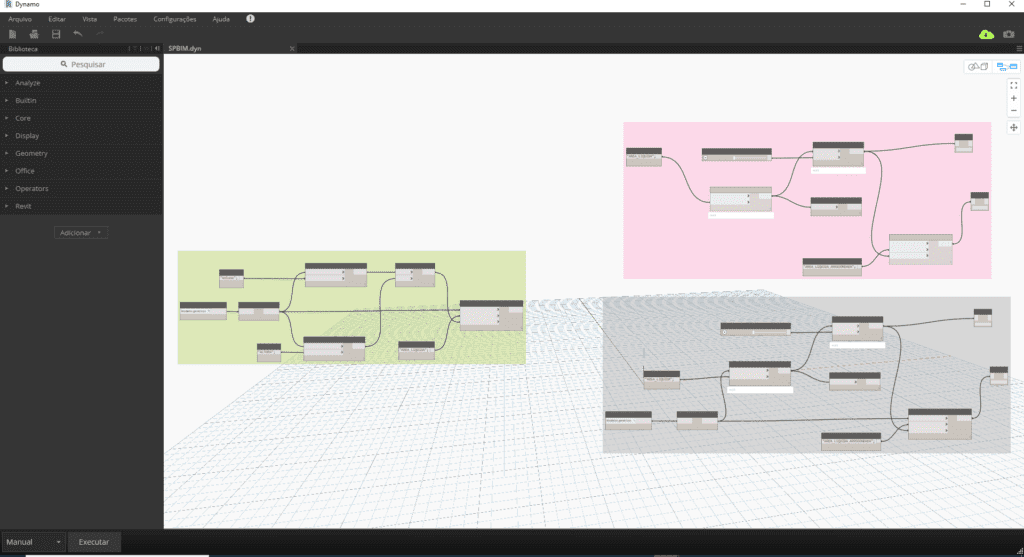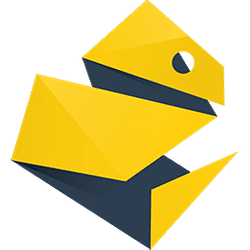As principais diferenças entre o Revit 22, 23, 24 e 25
O Revit é um dos softwares de modelagem mais reconhecidos globalmente, consolidando-se como uma ferramenta essencial para profissionais da arquitetura, engenharia e construção. Ao longo dos anos, o software passou por diversas atualizações, adaptando-se continuamente às necessidades dos seus usuários. Muitas dessas melhorias resultam do programa beta da Autodesk, onde usuários têm a oportunidade de testar novas funcionalidades, enviar sugestões e fornecer feedbacks valiosos, contribuindo para que as atualizações do Revit reflitam as demandas reais do mercado. Neste artigo, exploraremos as principais novidades introduzidas ao longo das versões, com ênfase especial na versão 2025, a mais recente do Revit. Para informações mais detalhadas das atualizações, acesse diretamente o site da Autodesk.l
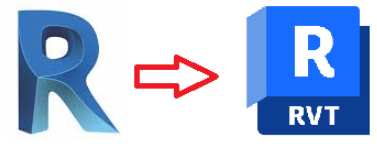
O que é o Revit?
O Revit, desenvolvido pela Autodesk, é uma ferramenta essencial no campo da arquitetura, engenharia e construção, baseada na modelagem de informações da construção (BIM – Building Information Modeling). Este software permite a criação de modelos tridimensionais detalhados, que vão além da simples representação geométrica, incorporando também dados sobre os diversos sistemas que compõem um edifício, como estrutura, elétrica e hidráulica.
Projetado para facilitar a colaboração entre diferentes disciplinas, o Revit permite que múltiplos profissionais trabalhem simultaneamente em um projeto, promovendo uma integração mais eficiente e reduzindo o risco de erros. Além disso, o software oferece recursos para análise de desempenho, simulações, e geração de documentação técnica, como plantas, elevações e cortes, diretamente do modelo digital.
Você pode saber mais sobre o Revit no nosso artigo: O que é o Revit?
Revit 2022
A versão de 2022 trouxe várias melhorias significativas ao Revit, destacando-se as seguintes inovações:
- Melhorias na escalabilidade do IFC: O kit de ferramentas utilizado para manipulação de arquivos IFC foi atualizado, agora permitindo o uso do Open Design Alliance SDK, proporcionando maior flexibilidade e compatibilidade na gestão desses arquivos.
- Versão do modelo Open Cloud: Agora é possível abrir e comparar qualquer versão de um modelo de compartilhamento de trabalho na nuvem do Revit, facilitando a análise de alterações entre diferentes versões.
- Carregamento de várias famílias: Foi implementada a capacidade de carregar múltiplas famílias simultaneamente no modelo, otimizando o fluxo de trabalho.
- Duplicação de Folhas: O recurso de duplicação de planilhas ou folhas foi adicionado ao menu de contexto, simplificando a criação de documentos semelhantes.
- Exporte arquivos para PDF: A exportação de visualizações e folhas diretamente para arquivos PDF foi aprimorada, incluindo a possibilidade de criar nomenclaturas e parâmetros personalizados durante exportações em lote.
- Correção na exportação para DWG: A exportação de objetos pequenos em grandes escalas para o formato DWG foi corrigida, evitando a omissão de linhas e elementos menores que anteriormente poderiam faltar durante o processo de exportação.
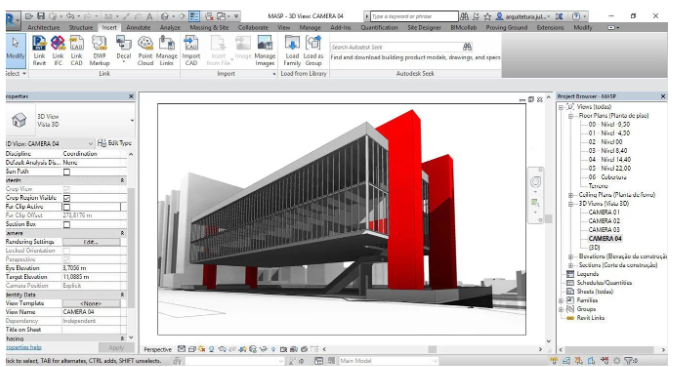
Revit 2023
Essa versão contou com várias melhorias menores como a possibilidade de fazer medições no 3D, modificações para o estudo solar, criação de filtros, entre outros.
- Controles de elevação na edição de formas: Agora, é possível definir como as elevações são medidas durante a edição de formas diretamente na faixa de opções contextual, permitindo ajustes de elevação com base em diferentes pontos do objeto.
- Suporte aprimorado para importação/vinculação de arquivos CAD: Foram realizadas melhorias significativas para suportar arquivos AXM, OBJ e STL, incluindo a capacidade de realizar cortes em visualizações e ajustar o posicionamento dos arquivos importados.
- Melhorias na formatação condicional: Parâmetros como Família, Tipo, e Família e Tipo foram habilitados para uso na formatação condicional de programações de elementos, oferecendo maior flexibilidade na organização dos dados.
- Deslocamento de elementos em visualizações 2D: A ferramenta “Deslocar Elementos” agora está disponível para vistas 2D, permitindo que os elementos sejam movidos sem alterar sua posição nas outras vistas.
- Ativação/desativação de controles: Foi adicionada uma opção que permite ativar ou desativar a visualização de controles, como pinos e dimensões temporárias, ao selecionar múltiplos elementos, facilitando a gestão dos elementos na tela.
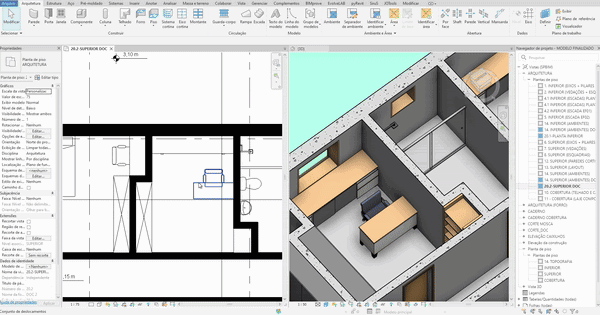
Revit 2024
A versão do Revit 2024 se destaca como uma das mais aprimoradas, com várias melhorias diretamente influenciadas pelas sugestões da comunidade de usuários. A Autodesk investiu consideravelmente para atender às crescentes demandas dos profissionais de arquitetura, engenharia e construção. Esse avanço também reflete uma maior integração com ferramentas de colaboração e interoperabilidade, fortalecendo o Revit como uma plataforma indispensável para projetos complexos e colaborativos.
- Melhorias na Navegação: Agora, os usuários podem ampliar o conteúdo do Project Browser utilizando a combinação Ctrl+Scroll, facilitando a visualização e a organização dos elementos do projeto. Além disso, as teclas de seta podem ser usadas para navegar pelos resultados de pesquisa, oferecendo uma experiência mais fluida na gestão de informações.
- Exportação de Padrões de Preenchimento: O processo de exportação de padrões de preenchimento foi simplificado. A partir da caixa de diálogo Padrões de Preenchimento, é possível selecionar um ou vários padrões para exportar diretamente para um arquivo PAT, facilitando a reutilização e o compartilhamento desses padrões em outros projetos.
- Modelos de Coordenação de Links: Uma das atualizações mais significativas é a capacidade de realizar uma verificação cruzada visual entre modelos de diferentes disciplinas e fases de um projeto. Isso permite comparar visualmente modelos colaborativos criados no Revit ou em outras ferramentas de modelagem, otimizando a coordenação e reduzindo o risco de conflitos entre os diversos elementos do projeto.
- Pontos de Ajuste: A utilização de pontos de ajuste foi aprimorada, permitindo que os profissionais modelem com maior precisão no contexto do projeto. Esses pontos facilitam a medição entre duas referências com base nos pontos do modelo de coordenação, além de melhorar o posicionamento geral do modelo dentro do ambiente de trabalho.
- Tema Escuro: Atendendo às preferências de muitos usuários, o Revit agora oferece suporte ao tema escuro para a interface de usuário de primeiro nível. Esse tema pode ser ativado na guia Arquivo > Opções > Aba Cores > Temas ativo da interface do usuário, proporcionando uma experiência de uso mais confortável, especialmente em ambientes de trabalho com pouca luz.
- Sólido Topográfico: A nova ferramenta de sólido topográfico ajuda na criação de terreno, pois agora a superfície foi transformada em geometria sólida real, oferecendo mais flexibilidade e uma série de novos recursos, possibilitando desenhar de maneira muito mais intuitiva.
Revit 2025
As atualizações do Revit 2025 demonstram o compromisso do Revit em oferecer ferramentas cada vez mais sofisticadas e intuitivas, que atendam às demandas dos profissionais da arquitetura, engenharia e construção, melhorando significativamente a produtividade e a precisão no desenvolvimento de projetos. Essas são as novidades que mais se destacam dessa versão:
- Principais Características
- Mudança no Modelo de Coordenação: A nova funcionalidade de Alterações no Modelo de Coordenação permite a comparação entre duas versões de um modelo vinculado no Autodesk Docs, facilitando a identificação e análise de mudanças.
- Mudanças no Modelo de Coordenação do IFC e NWC: A paleta de Alterações no Modelo de Coordenação oferece uma visão detalhada de objetos adicionados, modificados ou excluídos, com suporte para vários formatos de arquivo, incluindo 3D RVT, 3D DWG, NWC e IFC.
- Nova Caixa de Diálogo Gerenciar Links: A interface foi aprimorada para exibir nove tipos de dados de link em uma estrutura de árvore, permitindo filtragem, pesquisa e visualização detalhada de cada tipo de dado em um painel lateral recolhível.
- Navegador de Projetos com Guias: O novo navegador de projetos reduz a rolagem e cliques necessários, mostrando abas fixas para os oito tipos de visualizações mais usados, com abas dinâmicas para outras visualizações.
- Melhorias na Exportação/Impressão de PDF: Agora, é possível continuar trabalhando em segundo plano enquanto o Revit processa a exportação ou impressão de arquivos PDF.
- Nova Página Inicial do Revit: A nova página inicial oferece mais opções para visualizar, classificar e encontrar modelos e versões, com acesso rápido a diversas funcionalidades.
- Alinhamento Múltiplo: Introduzida a possibilidade de alinhar e distribuir notas principais, notas de texto e tags tanto vertical quanto horizontalmente.
- Melhorias no Navegador de Materiais: Atualizações incluem visualizações de aparência mais rápida e a capacidade de gerenciar materiais em lote no modelo e na biblioteca.
- Atualização do gbXML: Suporte para dados estendidos do sistema HVAC, equipamentos de zona, sistema de ar e circuitos de água.
- Matrizes de 1 e 0 em Famílias: Flexibilidade aumentada no editor de família, permitindo ajustar matrizes lineares e radiais para valores de 1 ou 0.
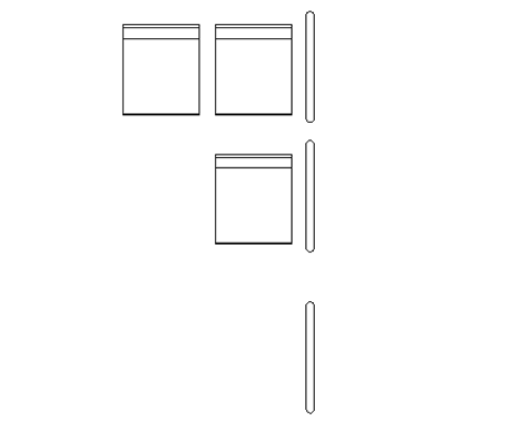
-
Características de Arquitetura
- Junção de Paredes na Tela: A versão 2024 do Revit introduziu a capacidade de unir paredes diretamente na tela durante o processo de modelagem. Essa funcionalidade aprimorada permite que os profissionais juntem a parede de controle com outras paredes adjacentes de forma mais intuitiva e eficiente, melhorando o fluxo de trabalho e a precisão na construção de modelos.
- Aprimoramentos no Modo de Modificação de Sólido e Volume Topográfico: Diversas melhorias foram feitas no modo de modificação de sólidos e volumes topográficos, incluindo a capacidade de realizar escavações de volume e utilizar um eixo para abertura. Além disso, agora é possível hospedar elementos em superfícies, criar sólidos topológicos a partir de faces de massa e aplicar sombreamento suave. A exibição de contornos também foi melhorada, assim como a conversão de superfícies, proporcionando um controle mais refinado sobre o design de terrenos e formas complexas.
- Criação de Paredes com União e Bloqueio Automático: Outra inovação importante é a possibilidade de unir automaticamente uma parede recém-criada à parede adjacente, com a opção de bloqueá-las juntas. Essa funcionalidade acelera o processo de modelagem ao trabalhar com várias paredes, tornando a construção de estruturas mais rápida e eficiente, especialmente em projetos que envolvem muitas interseções de paredes.
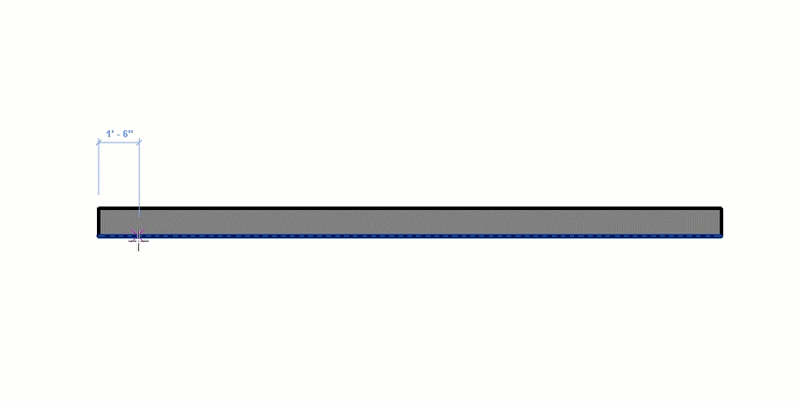
-
Características do Sistema (MEP)
- Sistemas Elétricos e Componentes Monofásicos: Houve aprimoramentos nos sistemas elétricos, incluindo o suporte para componentes elétricos monofásicos. Estas melhorias permitem um design mais detalhado e preciso dos sistemas elétricos, atendendo às necessidades específicas de projetos residenciais e comerciais.
- Mapeamento de Conexões e Fabricação MEP: O mapeamento de conexões de mapas para a fabricação MEP foi refinado, oferecendo maior controle sobre a ligação entre elementos projetados e sua execução física. Isso facilita a transição do design para a fabricação, assegurando que os projetos sejam implementados com maior fidelidade.
- Segmentos de Dutos e Tubos Analíticos: A introdução de segmentos analíticos para dutos e tubos melhora a análise e a visualização de dados, permitindo que os engenheiros identifiquem e resolvam problemas potenciais antes da construção. Essa funcionalidade se integra ao fluxo de trabalho de design e análise, garantindo uma coordenação mais eficiente entre as diferentes disciplinas.
- Verificação de Consistência do Modelo MEP: Uma nova ferramenta de verificação de consistência do modelo MEP foi implementada para assegurar que os sistemas projetados estejam de acordo com os padrões e normas aplicáveis. Essa ferramenta ajuda a detectar inconsistências e potenciais conflitos no modelo, promovendo uma maior qualidade e precisão no design.
- Gerenciamento de Parâmetros e Relatórios: Melhorias no gerenciamento de parâmetros MEP e na geração de relatórios, como o relatório de painéis de baixa tensão, foram introduzidas para otimizar a documentação do projeto. Essas funcionalidades permitem uma organização mais eficiente dos dados e a criação de relatórios detalhados que facilitam a coordenação e a comunicação entre as equipes.
- Outras Melhorias Funcionais: Além dessas inovações, a versão 2025 também introduziu a capacidade de desativar a geração automática de números de marca, editar a geometria de tipos de peças, e realizar pesquisas de peças com mais facilidade. Também foi aprimorada a funcionalidade de carregamento e atribuição de imagens, proporcionando maior controle sobre os componentes visuais do projeto.
-
Características da estrutura
- Quebra de Múltiplas Conexões de Aço: Agora é possível selecionar várias estruturas simultaneamente para quebrar conexões estruturais válidas de uma única vez, simplificando significativamente o processo de ajuste em projetos complexos. Essa funcionalidade é especialmente útil quando há necessidade de modificar várias conexões sem afetar outros elementos do modelo.
- Melhoria na Automação do Modelo Estrutural: O Revit 2025 aprimorou a automação do modelo analítico estrutural, permitindo que ele se conecte de maneira mais eficiente e siga a lógica de engenharia por meio de regras automáticas. Isso inclui o alinhamento vertical e horizontal de colunas e paredes nos diferentes níveis do projeto, facilitando a coerência e precisão na modelagem estrutural.
- Cálculos Precisos de Peso e Comprimento: Foram introduzidos novos parâmetros de comprimento para colunas estruturais, assim como novos parâmetros específicos para estruturas de aço e colunas. Além disso, o método de cálculo de peso para elementos estruturais de aço e de volume foi revisado, garantindo maior confiabilidade nos dados estruturais, fundamentais para análises e construção.
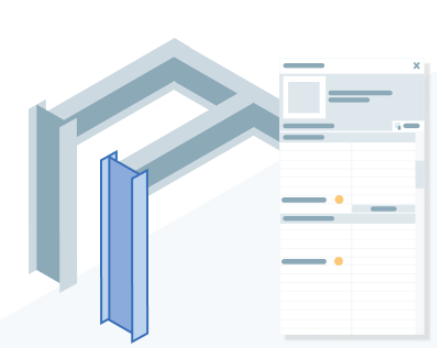
- Controle Aprimorado de Anotações: O controle sobre as anotações dentro dos detalhes estruturais foi aprimorado, permitindo ajustes mais precisos na posição de etiquetas e nas dimensões dentro dos detalhes de dobra. Isso assegura que a documentação do projeto seja clara e precisa, facilitando a comunicação e execução durante as fases de construção.
Essas melhorias reforçam o compromisso do Revit em proporcionar ferramentas mais robustas e eficientes para engenheiros estruturais, garantindo maior precisão e agilidade em todas as fases do projeto.
CONCLUSÃO
É evidente o empenho da Autodesk em manter o Revit sempre atualizado, integrando melhorias e novas funcionalidades que respondem diretamente às demandas requisitadas pelo público. Esse compromisso constante com a inovação não apenas garante que o software continue a atender às necessidades dos profissionais de arquitetura, engenharia e construção, mas também contribui para a crescente popularidade do Revit no mercado. A cada nova versão, o software se adapta melhor às exigências e tendências da área, solidificando sua posição como uma ferramenta indispensável para projetos modernos.